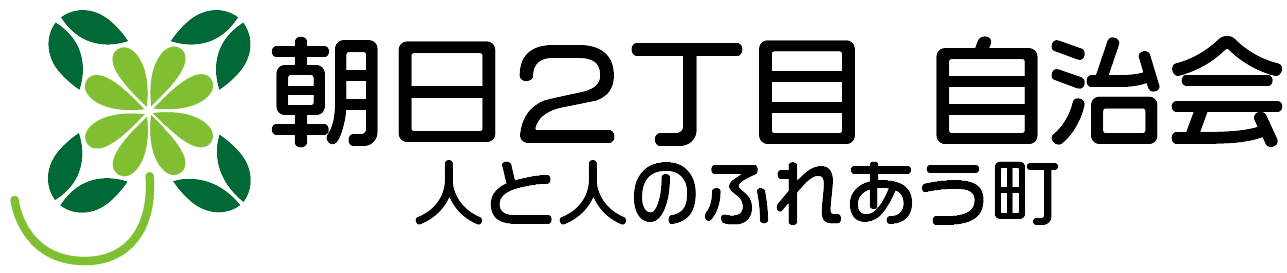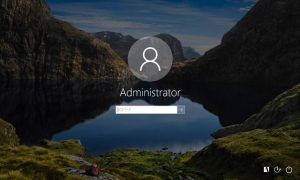Windows10を起動すると最初に表示されるロック画面ですが、きれいな背景写真が表示されます。
気に入りましたか?と表示される写真です。これを壁紙にしたいと思いませんか?
方法は、このファイルがどこに有るかと言うと、かなり奥深いところにあり、又隠しフォルダに入っています。
デスクトップ画面で、
「Windowsキー」(Windowsのロゴが書いてあるやつ)を押しながら「 R 」を押します。「ファイルを指定して実行内に、下記をコピーして、貼り付け→OK
%LOCALAPPDATA%\Packages\Microsoft.Windows.ContentDeliveryManager_cw5n1h2txyewy\LocalState\Assets
これが、ファイルのある場所です。
サイズを見るとわかりますが、この中で300kB以上のファイルをコピーしてどこかに(ピクチャー内にロック画像みたいなフォルダを作って)貼り付けます。
このファイルにはWindowsで言う拡張子が付いていません、ファイルの最後に.jpgを付けると画像として使えます。
※拡張子の表示を停止している方は、フォルダのメニュバーの表示をクリックして、ファイル名拡張子にチェックを入れてください。

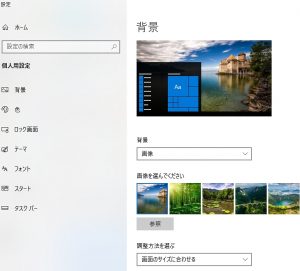 この写真を背景にするには
この写真を背景にするには
デスクトップの、何もない所で右クリック、「個人用設定」をクリック、「背景」の項目で「画像」を選択します。
画像を選んでくださいの参照で先ほど保存したファイルを選択します。
又は、写真を右クリックでデスクトップの背景として設定でも出来ます。
追加
何故かロック画面に以下の画面しか、表示されなくなってしまった。
来る日も、来る日も左記の画面しか表示されない方。
Windows スポットライトの設定がされているか確認しましょう。
デスクトップを右クリックし、「個人用設定」をクリックします。
「設定」画面にて左の「ロック画面」を選択します。
「背景」に「Windows スポットライト」を選択して「サインイン画面にロック画面の背景画像を表示する」を「オン」に設定します。
それでもダメな場合は、
「Windowsキー」(Windowsのロゴが書いてあるやつ)を押しながら「 R 」を押します。「ファイルを指定して実行内に、下記をコピーして、貼り付け→OK
%LOCALAPPDATA%\Packages\Microsoft.Windows.ContentDeliveryManager_cw5n1h2txyewy\Settings
この中にあるファイルを全て削除して、Windowsを再起動。